Meilleur rippeur DVD en MKV professionnel pour convertir DVD en MKV
Par Pierre Dubois • 2025-07-31 20:18:22 • Solutions éprouvées
MKV
- 1. Lire MKV sur Appareil+
-
- 1.1 lire mkv sur apple tv
- 1.2 lire mkv sur samsung tv
- 1.3 lire mkv sur sony tv
- 1.4 lire mkv sur lg tv
- 1.5 lire mkv sur ps3
- 1.6 lire mkv sur xbox one
- 1.8 lire mkv sur iphone
- 1.9 lire mkv sur ipad
- 1.11 lire mkv sur android phone
- 1.13 lire mkv avec vlc
- 1.14 lire mkv avec windows media player
- 1.15 Lire MKV sur LG TV
- 1.16 Lire MKV sur VLC
- 1.17 Meilleur lecteurs MKV
- 1.19 Lire MKV sur Samsung TV
- 2. Convertir MKV en Autre Format+
-
- 2.1 convertir mkv en mp4
- 2.2 convertir mkv en mp3
- 2.5 convertir mkv en avi
- 2.6 convertir mkv en avi online
- 2.8 convertir mkv en mov
- 2.9 convertir mkv en vob
- 2.10 convertir mkv en divx
- 2.11 convertir mkv en mpeg
- 2.13 convertir mkv en mpeg4
- 2.14 convertir mkv en xvid
- 2.16 convertir mkv en m2ts
- 2.17 convertir mkv en avchd
- 2.18 Convertir MKV en ISO
- 2.19 convertir mkv en ts
- 2.21 convertir mkv en itunes
- 2.22 Convertir mkv en mpeg-4
- 2.23 Lire mkv sur Sony TV
- 2.24 Convertir MKV en Disque Blu-ray
- 2.25 Convertisseurs MKV en MOV en ligne
- 3. Convertir Autre Format en MKV+
-
- 3.1 convertir m4v en mkv
- 3.3 convertir mp4 en mkv
- 3.5 convertir mov en mkv
- 3.6 convertir dvd en mkv
- 3.7 convertir m2ts en mkv
- 3.8 convertir avi en mkv
- 3.9 convertir bluray en mkv
- 3.10 convertir flv en mkv
- 3.12 convertir ogm en mkv
- 3.13 convertir mts en mkv
- 3.14 convertir wtv en mkv
- 3.15 convertir YouTube en MKV ou vice versa
- 4. Monter MKV+
-
- 4.1 extracter subtitles de mkv
- 4.3 ajouter srt en mkv
- 4.4 compress mkv video
- 4.5 reduire la taille mkv
- 4.7 edit mkv metadata
- 4.8 mkv no sound
- 4.9 mkv video lecteur sur android
- 4.10 mkv convertisseur sur mac
- 4.11 mkv lecteur mac
- 4.12 2d en 3d mkv converter
- 4.13 remux mkv
- 4.14 mkv encoder
- 4.15 convertir mkv en fcp mac
- 4.16 stream mkv en tv avec chromecast
- 4.17 importer mkv en imovie
- 4.19 convertir dts en ac3
- 4.20 Convertisseur MKV Gratuit
- 5. Autres Conseils+
Vous êtes à la recherche du meilleur rippeur DVD ? Eh bien en voici un pour vous. Maintenant, vous pouvez transformer dvd en mkv sans compromettre la qualité de la vidéo. MKV est un format de fichier qui peut contenir de l'audio, de la vidéo, des images et des sous-titres dans un seul fichier tout en conservant la qualité d'origine du DVD. Ripper les DVD en MKV protégera le contenu tout en préservant la qualité d'origine et en plus, avoir le contenu MKV stocké dans l'ordinateur est toujours plus pratique que de conserver un disque DVD. Cependant, pour ne pas compromettre la qualité du DVD original et obtenir toujours le fichier converti en MKV avec une taille de stockage inférieure, vous devez utiliser un bon convertisseur DVD vers MKV - Wondershare UniConverter.
- Partie 1. Meilleur Ripper DVD
- Partie 2. Comment ripper les DVD en MKV
- Partie 3. 3 logiciels efficaces pour convertir DVD en MKV
Partie 1. Meilleur Ripper DVD
Il existe différents logiciels qui peuvent être utilisés pour ripper les DVD en MKV. Mais en extrayant le contenu et en le transformant en MKV; vous ne voudrez certainement pas gâcher votre plaisir en ayant une qualité moindre. Si vous recherchez un tel ripper de DVD, Wondershare UniConverter est le meilleur outil que vous puissiez trouver. Wondershare UniConverter vous aide à extraire le contenu du DVD et à le placer dans un dossier de destination après une conversion vers MKV. Si vous avez un appareil incapable de jouer du contenu vidéo DVD haute définition, vous pouvez utiliser cet outil pour convertir vos DVD en MKV. En plus de déchiffrer et convertir les DVD en MKV, Wondershare UniConverter possède beaucoup de fonctionnalités et d'avantages incroyables.
 Wondershare UniConverter - Le meilleur DVD Ripper pour convertir vos DVD en MKV
Wondershare UniConverter - Le meilleur DVD Ripper pour convertir vos DVD en MKV

- Convertissez directement vos MP4 en VOB (DVD-Vidéo), AVI, MKV, MOV
- Gravez les MP4 sur DVD pour les lire avec votre lecteur de DVD à une vitesse maximale de 30X.
- Préréglages de conversion optimisés pour iDVD, iMovie, Final.
- Editez les vidéos avec les fonctions avancées d'édition comme la découpe, le rognage, l'ajout de filigrane, les sous-titres, etc.
- Téléchargez des vidéos de YouTube et de 1000 autres sites de partage de vidéos.
- Systèmes d'exploitation pris en charge: Windows 10/8/7/Vista/XP, mac OS 10.15 (Catalina), 10.14, 10.13, 10.12, 10.11, 10.10, 10.9
Partie 2. Comment ripper les DVD en MKV
Le Wondershare UniConverter avec ses fonctions composites et robustes offre toujours le moyen le plus simple d'extraire les DVD en MKV. L'interface du logiciel étant extrêmement conviviale, elle a été spécialement conçue pour être explicite. Voici comment vous pouvez utiliser ce programme pour extraire vos DVD en MKV:
Étape 1 Installez Wondershare UniConverter
Tout d'abord installer Wondershare UniConverter et lancer le logiciel sur votre ordinateur. L'interface du programme peut être aperçue ci-dessous.
![]()
Étape 2 Importer le DVD sur votre ordinateur
Insérez le DVD dans le lecteur DVD de votre ordinateur, puis importez le DVD inséré pour apporter les modifications et les paramètres appropriés.

Étape 3 Chargez le DVD dans l'interface
Cliquez sur Charger DVD dans l'interface principale avoir lancé le programme Wondershare UniConverter.
![]()
Étape 4 Modifier le DVD (facultatif)
Il s'agit d'une étape facultative qui peut être ignorée si elle n'est pas requise. Le fichier vidéo qu'une fois chargé dans le programme à partir du DVD peut être édité en fonction de vos besoins. Cliquez sur les icônes sous la vignette de la vidéo choisie pour ouvrir une nouvelle fenêtre avec différentes fonctions d'édition, où vous pourrez modifier ou ajuster le fichier DVD. Après avoir effectué les modifications requises, vous pouvez cliquer sur Enregistrer.
![]()
Étape 5 Choisissez le format de sortie MKV
Une fois que vous avez fini d'éditer la vidéo, choisissez le format de sortie de la vidéo. Spécifiez le format de sortie ici comme MKV pour convertir le fichier vidéo extrait au format MKV. Cliquez sur le bouton déroulant Convertir tous les fichiers en: à droite et sélectionnez MKV.
Une fois que vous avez spécifié le format de sortie, la dernière étape est de spécifier le dossier de destination des fichiers vidéo convertis. Vous pouvez soit conserver le dossier de sortie par défaut, soit le modifier pour en choisir un autre selon vos besoins. Cliquez sur l'option mise en surbrillance dans l'image ci-dessous pour spécifier le dossier de sortie.
![]()
Étape 6 Commencez le processus de conversion du DVD en MKV
Une fois que tout est réglé, vous pouvez maintenant commencer le processus de conversion vidéo. Ceci est la dernière étape et vous pouvez commencer le processus en cliquant sur le bouton Convertir comme indiqué dans l'image ci-dessous.
Le processus prendra du temps en fonction de la taille du fichier vidéo. Vous le trouverez ensuite dans le dossier de destination. C'était donc le moyen le plus simple de convertir vos DVD en MKV en utilisant Wondershare UniConverter. Assurez-vous de suivre les étapes ci-dessus pour obtenir les meilleurs résultats. Ou vous pouvez regarder le didacticiel vidéo suivant.
Partie 3. 3 logiciels efficaces pour convertir DVD en MKV
Choisir un convertisseur de DVD en MKV n'est pas une tâche détendue. Il est nécessaire de tester son efficacité de la conversion, la qualité du fichier converti, le prix, etc. Il est fardeau de en sélectionner un. Donc, nous vous recommandons 3 outil de la conversion de DVD en MKV de la bonne qualité.
1. Freemake
Freemake est un convertisseur polyvalent bien connu depuis longtemps. Avec cet outil compétent, la conversion de DVD en MKV n'est plus pénible. Freemake vous permet de convertir DVD en MKV, MP4, AVI et d'autres 100 formats. Bien que vous soyez un novice sur les techniques informatiques, il fait peu de temps pour vous faire à l'utilisation de la conversion de DVD à l'aide de Freemake DVD Converter.
- Installez Freemake DVD Converter sur votre ordinateur.
- Ouvrez ce logiciel en ajoutant le disque.
- Personnalisez des paramètres sur le fichier de la sortie, y compris le format de la sortie, la résolution, la taille, etc.
- Enfin, finissez le traitement de la conversion et téléchargez ce qui est bien fait.
![]()
2. HandBrake
HandBrake propose le service gratuit de la conversion de multiples formats. Il prend en charge presque tous les systèmes d'exploitation populaires, comme Windows, macOS, Linux. Avec des paramètres basiques, vous pouvez mener à bien la conversion simple et rapide. De plus, plus de paramètres avancés peuvent vous convenir dans une plus grande mesure. Outre la conversion vidéo, HandBrake vous permet de mofidier les titres, les sous-titres et les chapitres et d'utiliser VFT et CFR. Mais HandBrake est un peu plus difficile à utiliser que d'autres convertisseurs. Parce que cet outil vous demande des connaissances spéciales.
- Téléchargez HandBrake sur votre appareil.
- Lancez-le pour sélectionner les paramètres du préréglage, du format de la sortie, de la résolution, du codec et de la qualité vidéo.
- Choisissez le bouton "Démarrer l'encodage" pour commencer la conversion de DVD.
![]()
3. VLC
VLC est également un convertisseur vidéo gratuit. Comme HandBrake, ils ne sont pas aussi faciles que d'autres convertisseurs faciles à utiliser. Malgré tout, vous pouvez profiter des fonctionnalités solides et avancées. Ce convertisseur est en mesure de traiter la vidéo à une grande vitesse en prenant en charge plus de 100 formats. VLC peut fonctionner sur presque tous les systèmes d'exploitation, Windows, macOS, Android, Ubuntu, iOS.
- Ouvrez VLC sur l'ordinateur.
- Allez dans "Média" pour l'option "Convertir / Enregistrer"
- Et puis "Ajouter" le fichier à convertir.
- Après sélectionner le fichier, vous pouvez donc choisir les options comme le Profi, le fichier de destination.
- Enfin, cliquez sur "Démarrer" pour la conversion.
![]()
Partie 4. Comment puis-je lire le fichier DVD ou MKV sur mon ordinateur ?
C'est un problème bien facile à résoudre. Wondershare UniConverter est conçu pour lire les fichiers vidéo et audio avec un lecteur multimédia gratuit. La lecture vidéo dans UniConverter est pris en charge sur Windows et macOS. Si vous ne souhaitez que lire le fichier DVD ou MKV, il n'est pas du tout nécessaire d'utiliser la fonctionnalité de la conversion.
- Cherchez la section de "Lecteur."
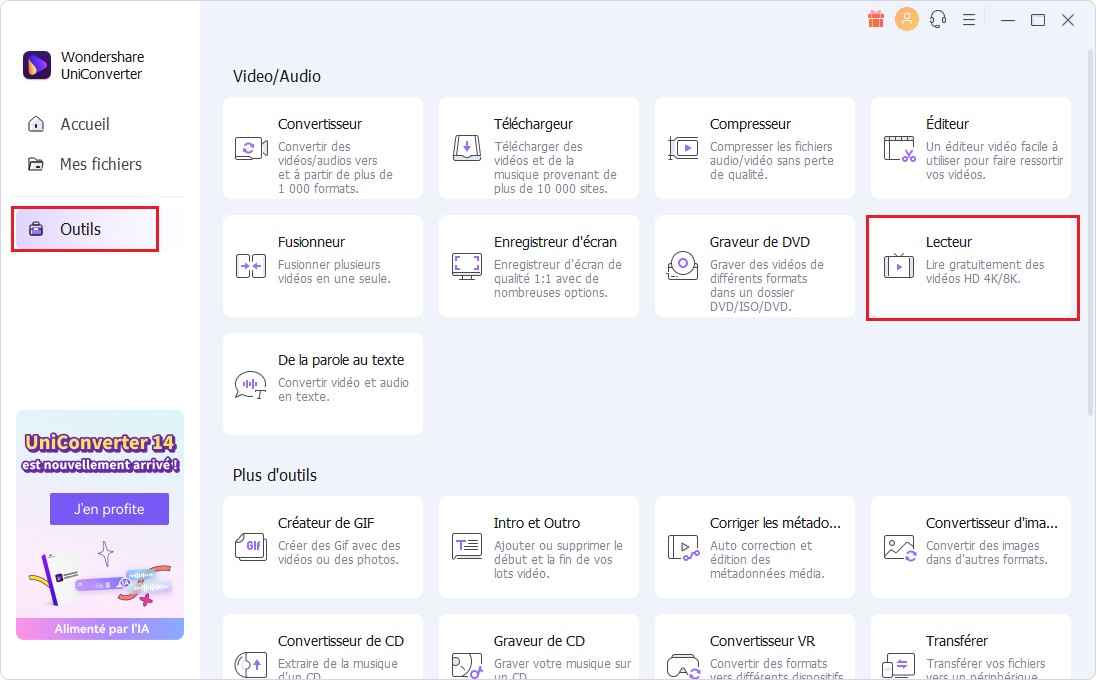
- 2. Sélectionnez la vidéo que vous souhaitez lire.
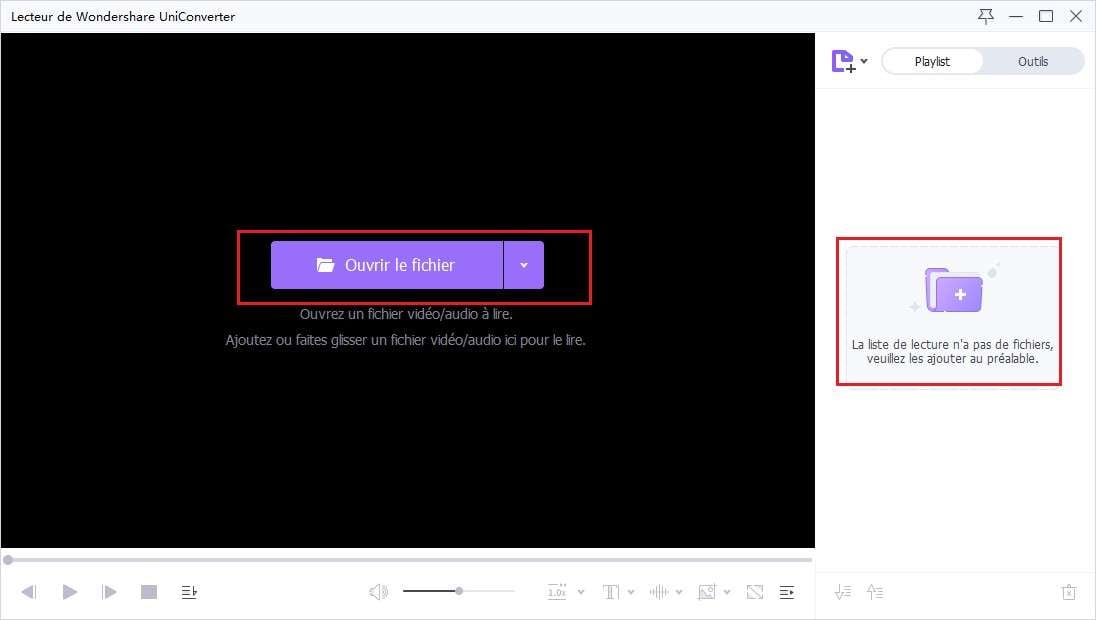
- Enfin, cette vidéo peut être bien lue.
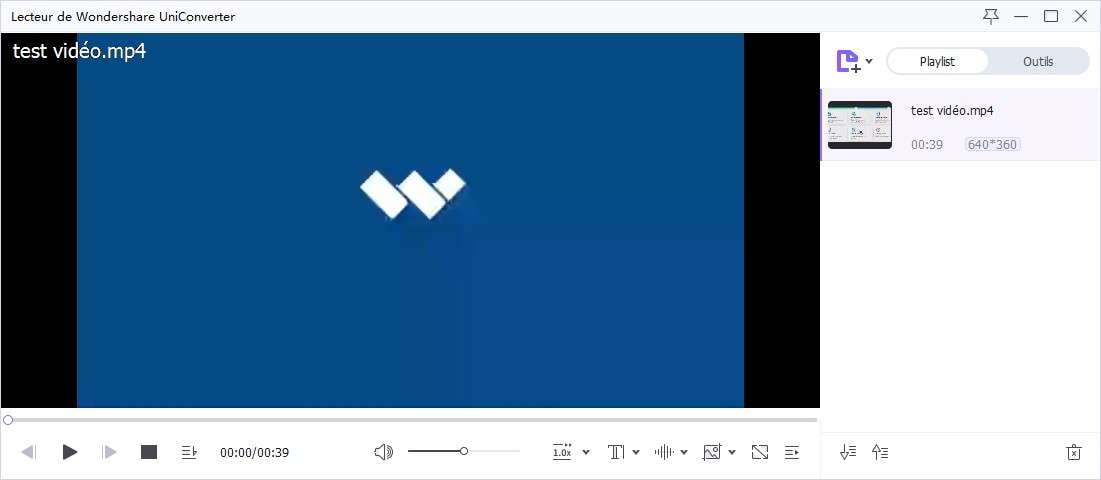
Pierre Dubois
staff Éditeur